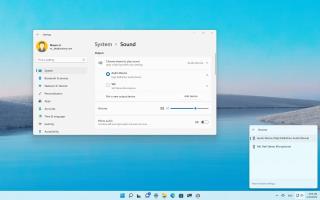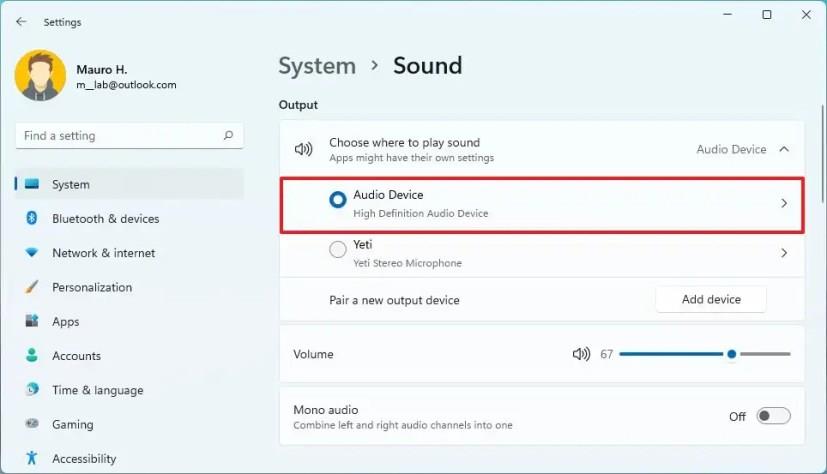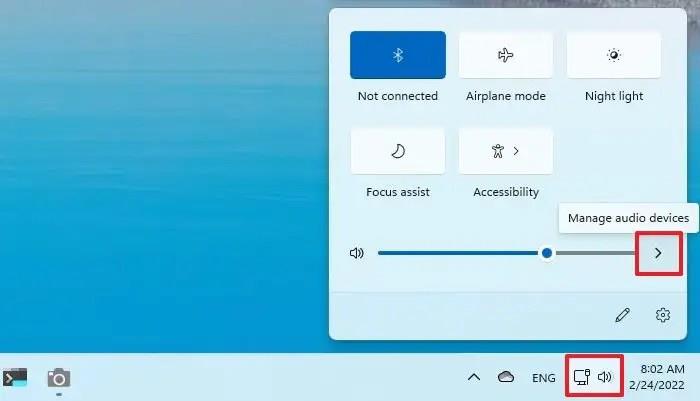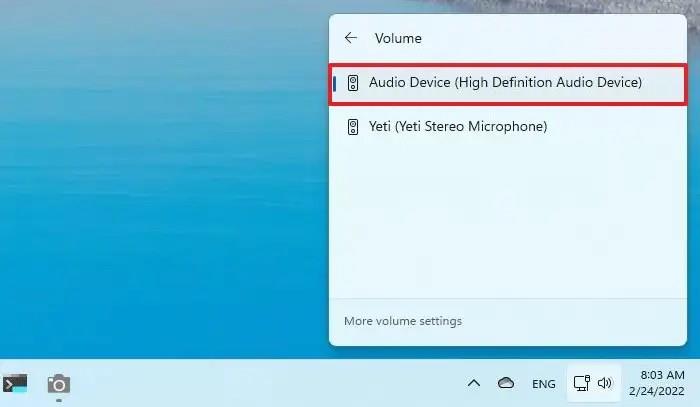Pada Windows 11 , anda boleh menyambungkan berbilang jenis persisian kepada output, termasuk pembesar suara, fon kepala, set kepala dan banyak lagi. Jika anda mempunyai lebih daripada satu (seperti pembesar suara dan set kepala), anda boleh menukar antara peranti ini dengan cepat untuk mengeluarkan bunyi.
Anda boleh melakukan ini melalui aplikasi Tetapan atau flyout Tetapan Pantas yang tersedia dalam Bar Tugas.
Dalam panduan ini , anda akan mempelajari langkah mudah untuk memilih peranti audio lalai untuk mengeluarkan bunyi pada Windows 11.
Tukar output audio lalai pada Windows 11
Untuk menukar set lalai pembesar suara, fon kepala atau set kepala kepada mengeluarkan bunyi pada Windows 11, gunakan langkah ini:
-
Buka Tetapan .
-
Klik pada Sistem .
-
Klik tab Bunyi .
-
Di bawah bahagian "Output", pilih pembesar suara, fon kepala atau set kepala untuk mengeluarkan bunyi dalam tetapan "Pilih tempat untuk memainkan bunyi".
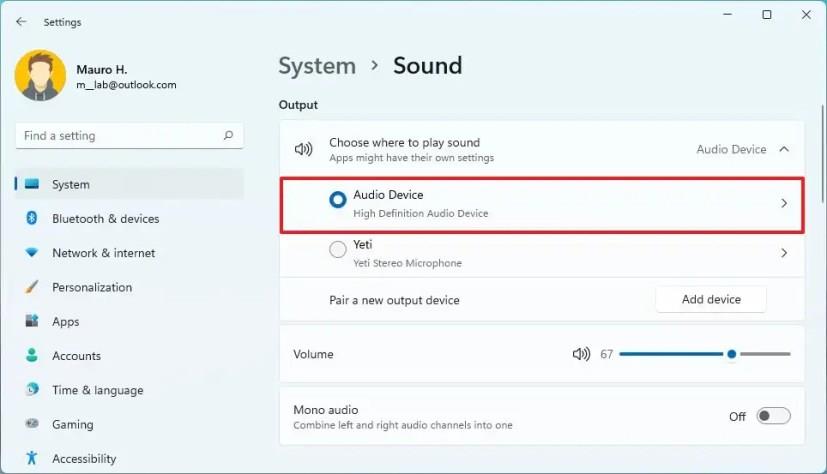
Setelah anda melengkapkan langkah, bunyi akan mula dimainkan pada set pembesar suara yang anda pilih.
Tukar output audio lalai dari Bar Tugas
Untuk menetapkan peranti output lain dengan cepat pada Windows 11, gunakan langkah ini:
-
Klik butang Tetapan Pantas dalam dulang sistem.
Nota pantas: Anda juga boleh membuka Tetapan Pantas dengan kekunci Windows + pintasan papan kekunci.
-
Klik butang Urus audio dan peranti di sebelah peluncur kelantangan.
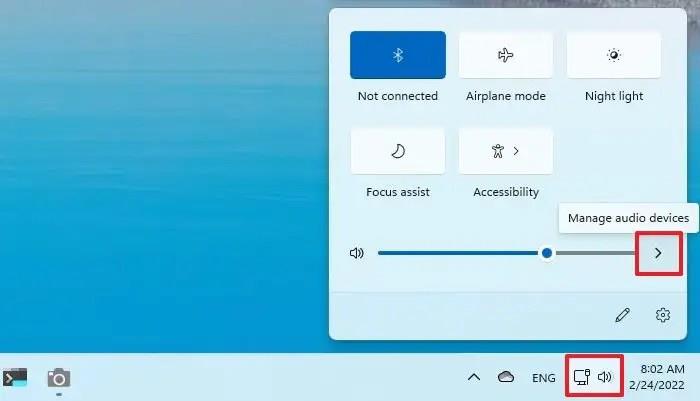
-
Pilih output audio lalai daripada senarai peranti.
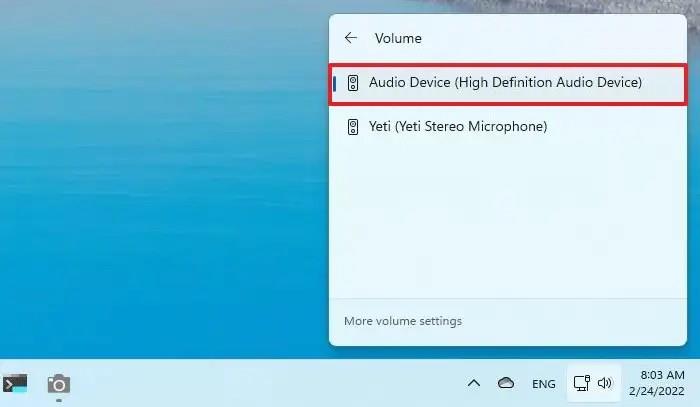
Selepas anda melengkapkan langkah, bunyi sistem akan dikeluarkan dalam peranti yang dipilih.